Verwendung des Geräts mit direkter Verbindung
Die direkte Verbindung ermöglicht Ihnen das Drucken oder Scannen, indem Sie in Umgebungen, in denen kein Wireless Router verfügbar ist, das Gerät mit einem Gerät wie einem Computer, Smartphone oder Tablet über eine drahtlose Verbindung verbinden. Zusätzlich können Sie das Gerät mit einem Gerät ohne Wireless Router verbinden, auch wenn ein solcher verfügbar ist.
In diesem Abschnitt wird die grundlegende Vorgehensweise für die direkte Verbindung beschrieben.
-
Ändern der Einstellungen des Geräts und des anderen Geräts und ihre drahtlose Verbindung
-
Drucken/Scannen von dem mit dem Gerät verbundenen anderen Gerät aus
-
Beenden der direkten Verbindung und Einrichten der Einstellungen des Geräts für die normale Verwendung
-
Ändern der Einstellungen für die direkte Verbindung
 Wichtig
Wichtig
-
Bevor Sie das Gerät mit einer direkten Verbindung verwenden, müssen Sie die Nutzungsbeschränkungen prüfen und das Gerät zur direkten Verbindung umschalten.
Vorbereitung für die direkte Verbindung
Ändern Sie die nachfolgenden Einstellungen zur Vorbereitung für die direkte Verbindung.
-
LAN-Einstellungen des Geräts
-
Einstellungen eines zu verbindenden drahtlosen Kommunikationsgeräts
 Ändern der Einstellungen eines drahtlosen Kommunikationsgeräts und Verbindung mit dem Gerät
Ändern der Einstellungen eines drahtlosen Kommunikationsgeräts und Verbindung mit dem Gerät
Ändern der Einstellungen des Geräts
-
Tippen Sie auf das Symbol in der rechten oberen Ecke des HOME-Bildschirms.
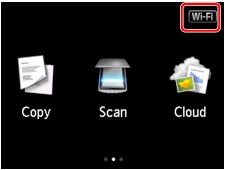
Bsp.: Wenn die WLAN-Verbindung aktiviert ist.
Der Bildschirm LAN umschalten (Change LAN) wird angezeigt.
 Hinweis
Hinweis-
Sie können den Bildschirm LAN umschalten (Change LAN) auch auf folgende Weise anzeigen.
-
Wischen Sie über den Bildschirm HOME und tippen Sie dann auf
 Einrichtg (Setup).
Einrichtg (Setup). -
Tippen Sie auf
 Geräteeinstellungen (Device settings).
Geräteeinstellungen (Device settings). -
Tippen Sie auf LAN-Einstellungen (LAN settings).
-
Tippen Sie auf LAN umschalten (Change LAN).
-
-
-
Tippen Sie auf Direkte Verb. aktivieren (Activate direct connect.).
-
Tippen Sie auf Ja (Yes).
Der Bezeichner (SSID) für die direkte Verbindung wird angezeigt.
Wenn ein anderes Gerät das Gerät erkennt, erkennt es das Gerät anhand seines Bezeichners (SSID).
 Hinweis
Hinweis-
Wenn Sie auf Details und dann auf Ja (Yes) tippen, werden die folgenden Objekte angezeigt.
-
Sicherheitseinstellung
-
Kennwort
-
Der Name des Geräts, der auf einem mit Wi-Fi Direct kompatiblen anderen Gerät angezeigt wird.
Für die Verbindung eines anderen Geräts mit dem Gerät ist das Kennwort erforderlich. Je nach dem verwendeten Gerät kann die Verwendung des Kennworts auch nicht erforderlich sein.
Wenn Sie ein mit Wi-Fi Direct kompatibles anderes Gerät mit dem Gerät verbinden, wählen Sie auf dem anderen Gerät dessen auf dem Touchscreen angezeigten Namen aus.
-
-
Der Bezeichner (SSID) und die Sicherheitseinstellung werden automatisch angegeben. Für ihre Aktualisierung siehe unten.
-
-
Tippen Sie auf OK.
Die direkte Verbindung ist aktiviert, und ein drahtloses Kommunikationsgerät kann drahtlos mit dem Gerät verbunden werden.
Ändern der Einstellungen eines drahtlosen Kommunikationsgeräts und Verbindung mit dem Gerät
 Hinweis
Hinweis
-
Wir empfehlen, vor der Verbindung eines Geräts den Bezeichner (SSID) und das Kennwort für die direkte Verbindung zu überprüfen.
Um den für das Gerät eingerichteten Bezeichner (SSID) und das Kennwort zu überprüfen, können Sie dieses entweder über das Bedienfeld des Geräts anzeigen oder die Netzwerkeinstellungen für das Gerät ausdrucken.
-
Schalten Sie die Drahtloskommunikation auf Ihrem Gerät ein.
Aktivieren Sie im Menü „Einstellung“ Ihres Geräts „Wi-Fi“.
Weitere Informationen zum Einschalten der Drahtloskommunikation finden Sie in der Bedienungsanleitung Ihres Geräts.
-
Wählen Sie aus der auf dem Gerät angezeigten Liste „DIRECT-XXXX-MG6800 series“ aus ("X" steht für alphanumerische Zeichen.).
-
Geben Sie das Kennwort ein.
Ihr Gerät ist mit dem Gerät verbunden.
 Hinweis
Hinweis-
Je nach dem verwendeten anderen Gerät kann die Eingabe des Kennworts für die Verbindung zum Gerät über WLAN erforderlich sein. Geben Sie das für das Gerät angegebene Kennwort ein.
-
Wenn Ihr mit Wi-Fi Direct kompatibles Gerät zur Priorisierung von Wi-Fi Direct eingestellt ist und es mit dem Gerät verbunden wird, zeigt das Gerät einen Bestätigungsbildschirm an, der Sie fragt, ob Sie die Verbindung des anderen Geräts mit dem Gerät zulassen möchten.
Vergewissern Sie sich, dass der Name auf dem Touchscreen dem Ihres anderen Geräts entspricht, und tippen Sie auf Ja (Yes).
-
Drucken/Scannen über direkte Verbindung
Verbinden Sie das Gerät und ein anderes Gerät per direkter Verbindung, und starten Sie den Druck-/Scanvorgang von dem anderen Gerät aus.
 Hinweis
Hinweis
-
Weitere Informationen zum Drucken oder Scannen von einem Gerät über WLAN finden Sie in der Bedienungsanleitung des Geräts oder des Programms.
Beenden der direkten Verbindung
Legen Sie in Umgebungen, in denen das Gerät mit dem Computer in der Regel über das drahtlose LAN verbunden wird, für das Gerät gemäß der unten angegebenen Vorgehensweise die drahtlose LAN-Verbindung fest, wenn Sie die Verwendung des Geräts mit dem Direktverbindungsmodus vorübergehend beenden.
-
Tippen Sie auf das Symbol
 in der rechten oberen Ecke des HOME-Bildschirms.
in der rechten oberen Ecke des HOME-Bildschirms.Der Bildschirm LAN umschalten (Change LAN) wird angezeigt.
 Hinweis
Hinweis-
Sie können den Bildschirm LAN umschalten (Change LAN) auch auf folgende Weise anzeigen.
-
Wischen Sie über den Bildschirm HOME und tippen Sie dann auf
 Einrichtg (Setup).
Einrichtg (Setup). -
Tippen Sie auf
 Geräteeinstellungen (Device settings).
Geräteeinstellungen (Device settings). -
Tippen Sie auf LAN-Einstellungen (LAN settings).
-
Tippen Sie auf LAN umschalten (Change LAN).
-
-
-
Tippen Sie auf WLAN aktivieren (Activate wireless LAN).
Wenn Sie das Gerät nicht über WLAN verwenden, wählen Sie LAN deaktivieren (Disable LAN).
Ändern der Einstellung für die direkte Verbindung
Ändern Sie die Einstellungen für die direkte Verbindung gemäß der unten angegebenen Vorgehensweise.
-
Wischen Sie über den Bildschirm HOME und tippen Sie dann auf
 Einrichtg (Setup).
Einrichtg (Setup). -
Tippen Sie auf
 Geräteeinstellungen (Device settings).
Geräteeinstellungen (Device settings). -
Tippen Sie auf LAN-Einstellungen (LAN settings).
-
Tippen Sie auf Andere Einstellungen (Other settings).
-
Tippen Sie auf Einst. für direkte Verbindung (Direct connection settings).
-
Ändern Sie die Einstellungen nach Bedarf.
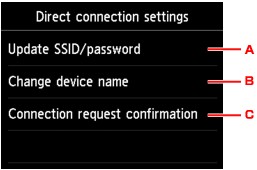
-
Aktualisieren des Bezeichners (SSID) und des Kennworts für die direkte Verbindung
Tippen Sie auf A, um den Bestätigungsbildschirm anzuzeigen. Tippen Sie zur Aktualisierung des Bezeichners (SSID) und des Kennworts auf Ja (Yes).
Tippen Sie zur Prüfung der Sicherheitseinstellung und des aktualisierten Kennworts auf Details und auf Ja (Yes) auf dem anschließend angezeigten Bildschirm.
-
Ändern des Namens des Geräts, der auf einem mit Wi-Fi Direct kompatiblen anderen Gerät angezeigt wird
Tippen Sie auf B, um den Namen des Geräts anzuzeigen, der auf einem mit Wi-Fi Direct kompatiblen anderen Gerät angezeigt wird.
Gehen Sie zum Ändern des Namens folgendermaßen vor.
-
Tippen Sie auf den Touchscreen.
-
Geben Sie den Gerätenamen ein (bis zu 32 Zeichen).
-
Tippen Sie auf OK, um die Eingabe des Gerätenamens abzuschließen.
-
Tippen Sie auf OK, um die Angabe des Gerätenamens abzuschließen.
-
-
Ändern der Einstellung des Bestätigungsbildschirms bei Verbindung eines mit Wi-Fi Direct kompatiblen Geräts mit dem Gerät
Tippen Sie auf C, um den Bestätigungsbildschirm anzuzeigen. Wenn Sie wünschen, dass das Gerät den Bildschirm anzeigt, der Sie informiert, dass ein mit Wi-Fi Direct kompatibles Gerät mit dem Gerät verbunden wird, tippen Sie auf Ja (Yes).
 Wichtig
Wichtig-
Zur Verhinderung nicht autorisierter Zugriffe empfehlen wir, die Standardeinstellung nicht zu ändern.
-
Nach Fertigstellung aller Einstellungen zeigt das Gerät wieder den Bildschirm Einst. für direkte Verbindung (Direct connection settings) an.
-
-
Drücken Sie die Taste HOME.
Der HOME-Bildschirm wird angezeigt.
 Hinweis
Hinweis
-
Wenn Sie die Direktverbindungseinstellung des Geräts ändern, müssen Sie auch die Wireless Router-Einstellung des anderen Geräts ändern.

